ABC分析をエクセル力で改善する5
前回は再び、ABC分析の肝に触れました 今回はこの点をもう少し詳細に解説するところからはじめましょう 1.分析の公式の一つに”質x量”があります 上記を質x量の公式にあてはめると 上位20%の商品⇒量は全体…
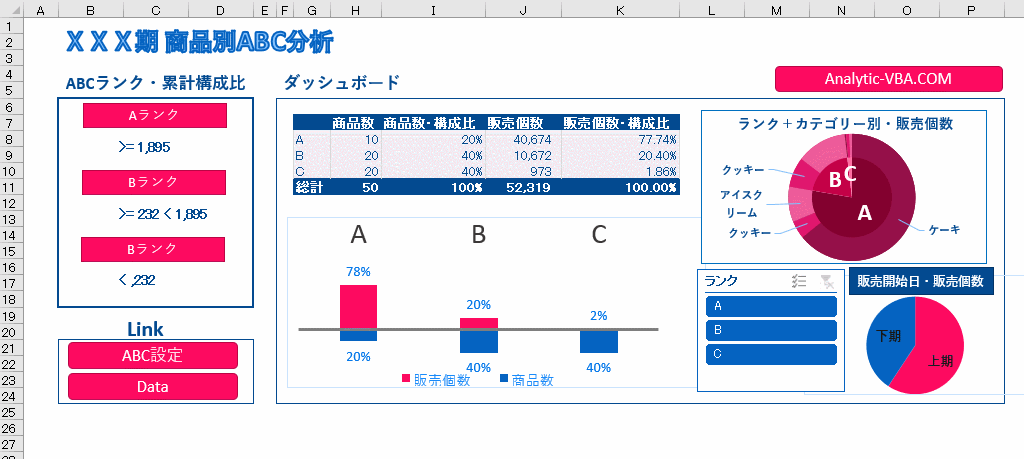
前回は再び、ABC分析の肝に触れました 今回はこの点をもう少し詳細に解説するところからはじめましょう 1.分析の公式の一つに”質x量”があります 上記を質x量の公式にあてはめると 上位20%の商品⇒量は全体…
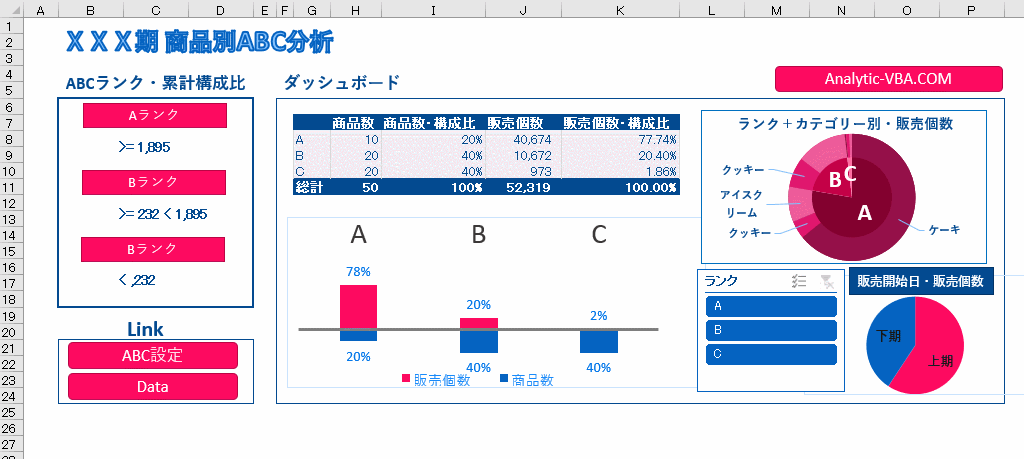
前回はABC分析のデメリットに触れました 今回から何故、この2つのプロセスが問題かについての解説と、克服方法について解説します 1.並び変えは時間の浪費を生む 下の図は”販売個数”に従って ⇒構成率を計算⇒累計・構成率を…
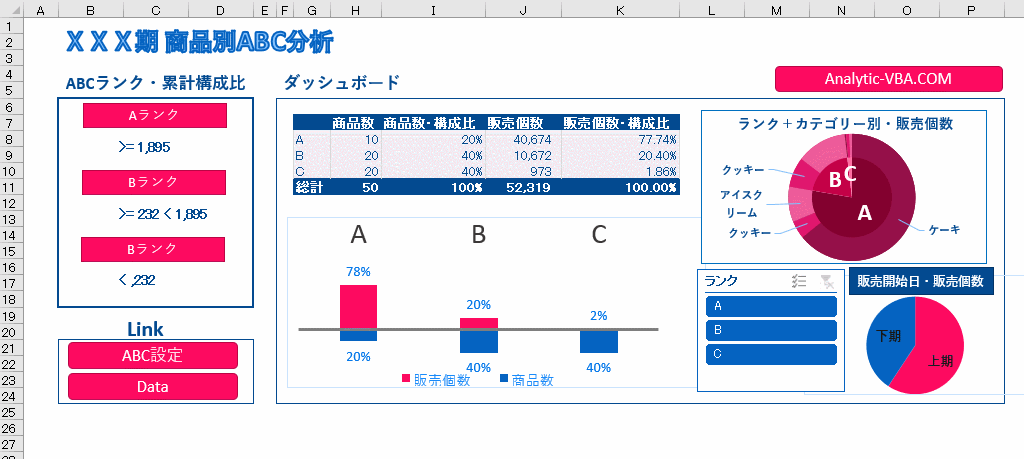
ところABC分析とは何でしょう? 辞書を見ると下記のように記述がありました https://kotobank.jp/word/ABC%E5%88%86%E6%9E%90-1360 要はビジネスの対象を3つに分け、対策が効…
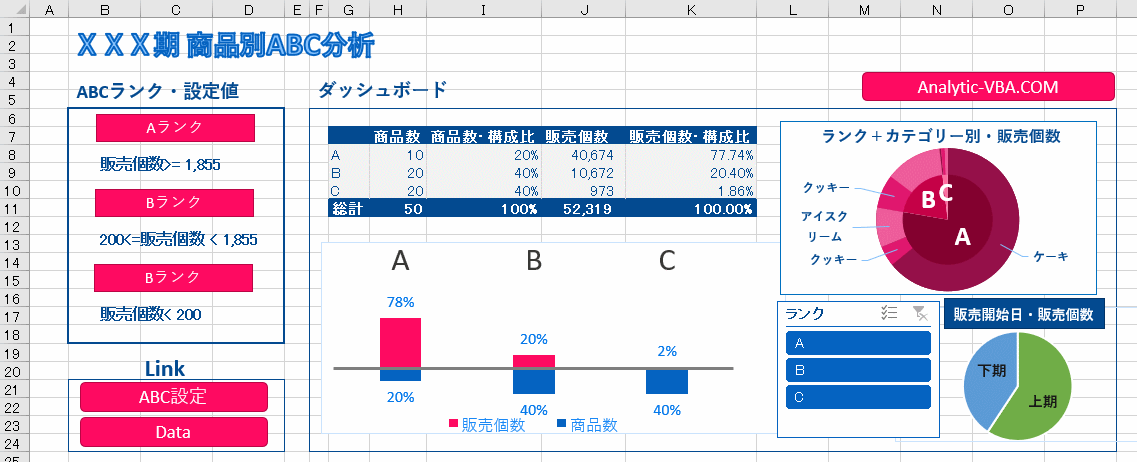
前回、エクセル力という言葉に触れましたが、今回はある実例をもとにしてエクセル力とは何かを考えてみたいと思います 例えば、以下のようにA、B列に10万行データがあったとします そして、あなたは上司からこれから毎月、A列、B…
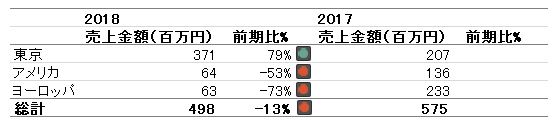
今回から5回に分けて、ピボットテーブルをそのまま報告用の表に変える「新ピボットテーブル術」を解説します 集計したデータから「転記処理」や金額の表示単位変更(円⇒百万円など)、前期比などの「集計列追加」などの作業を不要にす…
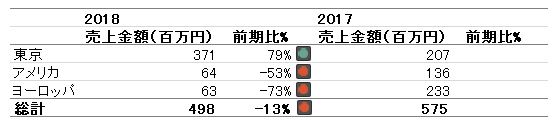
前回は導入としてこの「転記・編集作業の改善シリーズ」で行うことの概要を解説しました 今回は前回紹介した内容の内、以下の内容に取り組みます A.表の見た目を変える ⅰ)データの並び順を変える ⅱ)表上の「フィルターマーク▼…
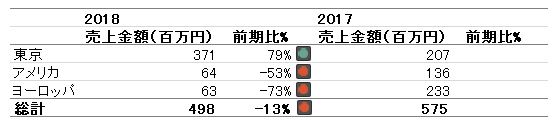
前の回で、ピボットテーブルで作成した表の見た目が随分変わりました 今回は導入の回で紹介した内容のうち「元データに無い項目の追加」を解説します! !今回のポイント 「 元データに無い項目の追加 」では以下の2つの作業を行い…
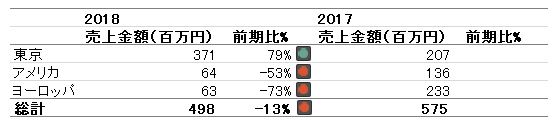
今回は、ピボットテーブルの表の中に、条件付き書式のアイコンを挿入して、ダッシュボード化しましょう! 条件付き書式のアイコンとピボットテーブルを組み合わせることで、見た目にメリハリがつき、1目見たときの印象が格段によく…
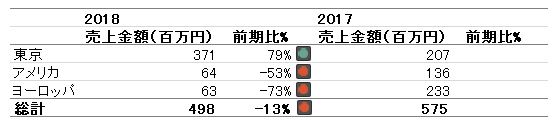
前回は条件付き書式により、信号を表の中に入れました 4回にわたり、解説してきた新ピボットテーブル術1も仕上げに近づいてきました 今回はピボットテーブルの表の見た目を向上するため、1つだけ簡単な作業を行います ●列ラベルか…

ピボットテーブルからグラフを作成した場合には、あまり見た目が良くないですよね? 一方で、ピボットテーブルからそのままグラフを作成できたらとても便利ですよね データを更新さえすれば、そのままグラフを報告書等の中で使用するこ…
最近のコメント